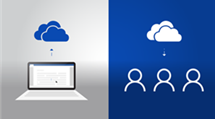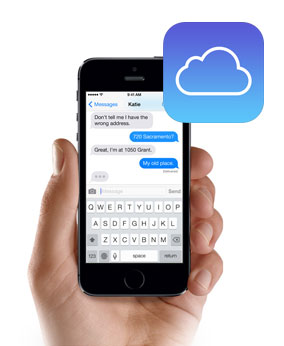Impossible de télécharger/exporter des fichiers sur Google Drive
Comment faire lorsque vous êtes en train de télécharger des fichiers mai il s’affiche une information “Impossible de télécharger des fichiers sur Google Drive” ? Et il est inutile après avoir l’essayé plusieurs fois ? Reagrder la suite pour obtenir des solutions qui sont vraiment utiles.
Vous ne parvenez pas à télécharger des fichiers sur Google Drive après un message d’erreur s’affiche : « Impossible de télécharger fichier depuis Google Drive ». Ce qui peut se révéler comme un véritable casse-tête depuis un logiciel de bureau, un navigateur internet ou encore une application de smartphone.
Pourtant, ces problèmes sont liés à des causes courants, mais corrigeables sans connaissances poussées nécessaires dans l’informatique. Très souvent, il sera ici une question de soucis de connexion, un navigateur web ou un smartphone à paramétrer. Dans d’autres situations, le fichier voulu aura tout simplement été déplacé sur l’espace de stockage cloud.
Y-a-t il des solutions pour corriger ce problème et pouvoir obtenir des fichiers parfois importants ? Existe-t-il des moyens alternatifs permettant d’éviter ce genre de situation ? Si vous cherchez la réponse à ces questions, l’article présent est fait pour vous !
Quelles solutions pour « impossible de télécharger fichier depuis Google Drive »
Depuis un logiciel de bureau
Un problème de téléchargement de fichier Google Drive peut survenir pendant l’utilisation d’un logiciel PC ou Mac. Si cela vous arrive, inutile de s’inquiéter ; la solution est souvent à portée de main. Voyons comment procéder.
L’antivirus, un logiciel parfois capricieux
Ici, il sera question de vérifier s’il est question de blocage via un antivirus (vérifiable si une fenêtre apparaîtra sur votre ordinateur pour vous alerter d’une anomalie). Pour y remédier, ouvrez votre logiciel, puis ajoutez l’exception de Google Drive (en copiant simplement l’adresse URL) dans la liste affichée.
Il est fortement déconseillé de désactiver la totalité des services d’un antivirus. En effet, vous seriez totalement exposé aux menaces circulant sur le web.
Impossible de télécharger fichier sur Google Drive avec windows 10
Le deuxième facteur pouvant expliquer le message « impossible de télécharger fichier depuis Google Drive » peut être lié à windows 10. Avec les derniers « Operating System » de Microsoft, un service de pare-feu est redoutable pour se protéger d’éventuels problèmes… Mais aussi pour débloquer des téléchargements pourtant sans dangers. Voici comment paramétrer ce pare-feu :
1. Dans les paramètres Windows, cliquez sur « Mise à jouer et sécurité », puis sur « Sécurité de Windows ».
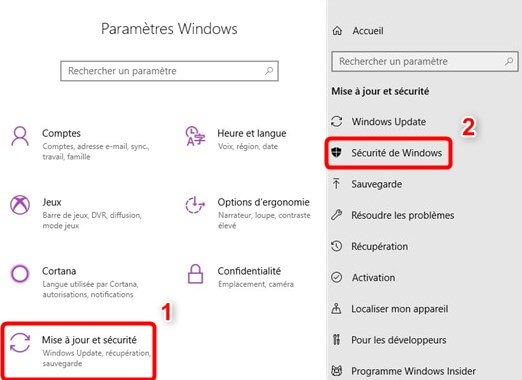
Impossible de télécharger fichier sur Google Drive avec windows 10
2. Ensuite, cliquez sur « Protection contre les virus et menaces », puis « Paramètres de protection contre les virus et menaces ».
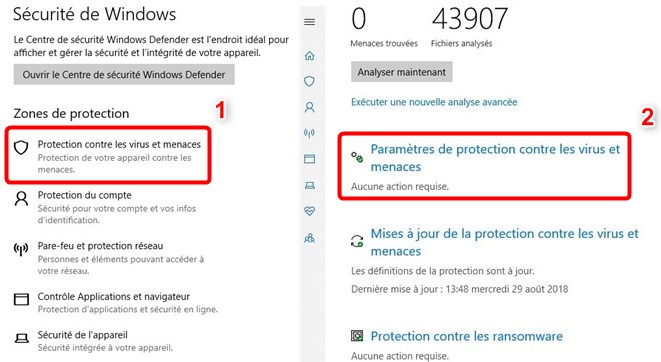
Comment faire pour impossible de télécharger fichier sur Google Drive
3. Vous aurez accès à toutes les options nécessaires pour autoriser votre logiciel à télécharger depuis Google Drive.
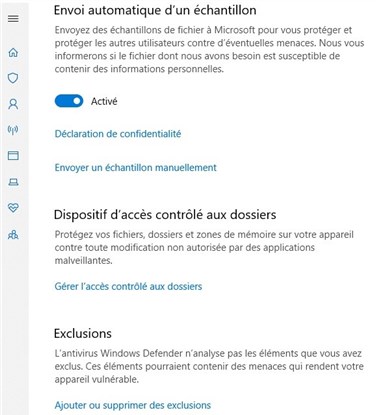
Solutions pour impossible de télécharger fichier sur Google Drive
Depuis votre navigateur internet
Impossible de télécharger avec Google Chrome
Google Chrome est, sans aucune doute, le navigateur web le plus populaire et le plus utilisé dans le monde. Toutefois, un problème de paramétrage rend très souvent le téléchargement impossible depuis Google Drive. Voici comment corriger cela :
- En débloquant la gestion des cookies. Pour accéder à ces réglages, rendez-vous sur l’icône paramètres (3 points verticaux), « paramètre avancés » puis sur la bulle servant à décocher l’option.
- En ajoutant une exception à Google Chrome. Toujours dans le même menu de réglages que la solution précédente, cliquez sur « gestion des exceptions », puis ajoutez-y l’adresse “googleusercontent.com” pour déverrouiller le filtrage.
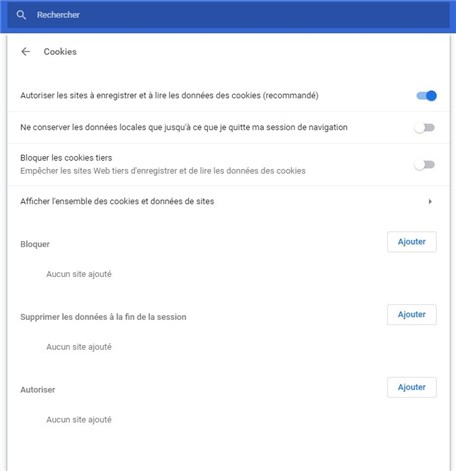
Solutions pour impossible de télécharger fichier sur Google Drive
Vous utilisez un autre navigateur web
Si vous utilisez un autre logiciel (Microsoft Edge ou Mozilla Firefox, par exemple), la manipulation précédente restera similaire. Cependant, si le message « impossible de télécharger fichier depuis Google Drive » est toujours d’actualité, il vous sera nécessaire de vérifier, comme nous l’avons vu plus tôt dans cet article, l’état de votre antivirus pour y ajouter une exception de contrôle.
Depuis une application smartphone
Si vous obtenez le message « impossible de télécharger fichier depuis Google Drive » sur votre smartphone, il est important de vérifier plusieurs paramètres :
- L’état de connexion en données mobiles de votre smartphone depuis l’icône 4G (ou autre) et la qualité de réception du réseau.
- L’espace de stockage disponible sur le périphérique en vérifiant si celui-ci n’est pas saturé (paramètres/stockage)
- La version installée Google Drive Pour en savoir plus, rendez-vous sur l’Appstore ou GooglePlay, puis taper « GoogleDrive » pour vérifier si l’icône « mise à jour » apparaît.
En suivant chacune de ces solutions, votre problème sera très probablement réglé. Si vous êtes toujours en difficulté, pensez à éteindre et redémarrer votre smartphone, cela peut également résoudre certains bugs !
Une alternative pour gérer les fichiers Google DriveSi vous désespérez de voir « impossible de télécharger fichier depuis Google Drive », sachez que des alternatives existent… Et c’est le cas d’AnyDrive, un logiciel extrêmement efficace pour le stockage de fichiers par Cloud.
Proposé en version gratuite ou premium (à partir de 4,99 € par mois), AnyDrive permet de stocker jusqu’à 100 Go avec un transfert à vitesse de l’éclair.
Pour en profiter, il vous suffira de télécharger le logiciel, puis de sélectionner votre abonnement. Disponible sur PC, Mac, Android et iOS, de nombreux formats de fichiers sont pris en charge par le service (allant du simple document Word jusqu’aux jeux ou logiciels de bureautique). En cas de problème, une assistance apportera une solution dans les plus brefs délais… Un avantage indéniable face à Google Drive !
Conclusion
Suivant le type de périphérique ou logiciel que vous utilisez, chaque problème a sa propre solution. Ensuite, pas à pas, les explications données dans cet article, il vous sera facile d’éviter certaines situations compliquées. Enfin, pour éviter un problème de téléchargement de fichier Google Drive, pensez aux alternatives AnyDrive !
Questions liées aux produits ? Contactez l'équipe Support à trouver une solution >